- HOME
- サービス
- 共通サービス
- フォーメーション
- ファイルサーバー
ファイルサーバー
File Serverの画面の見方
※KCPS ver2東日本サイトZONE2(jp2-east02)を契約していない、もしくは jp2-east02を契約しているがWVS/WVS2を契約していない場合は表示されません。
表示されない場合、こちらの内容に沿ってお申し込みください。
KCPS Admin Consoleの「File Server」画面では、ご契約されているファイルサーバーの一覧を確認したり、ファイルサーバーやボリュームの追加のお申し込みを行うことができます。
「File Server」画面では、以下の図のように、サイドメニューと中央に表示されるご契約されているファイルサーバーの一覧で成り立っています。
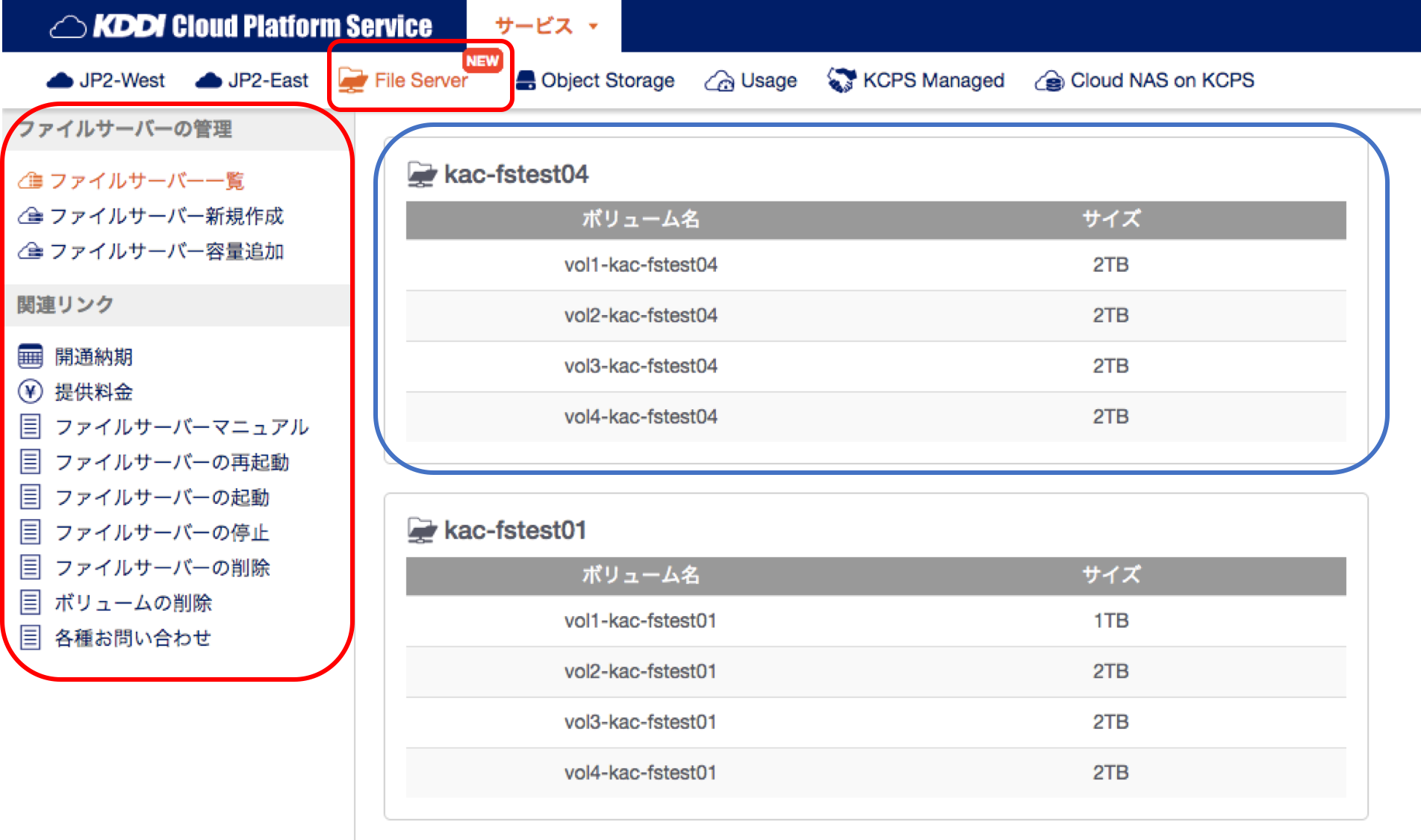
| 場所 | 項目 | 内容 |
|---|---|---|
| メインメニューの青枠 | ファイルサーバー名 | ご契約されているファイルサーバーのサーバ名 |
| ボリューム名 | ファイルサーバーで利用できるボリューム名 | |
| サイズ | ボリュームの容量(1 or 2TB) | |
| サイドメニュー赤枠 (ファイルサーバーの管理) |
ファイルサーバー一覧 | ご契約されているファイルサーバーの一覧を表示します |
| ファイルサーバー新規作成 | ファイルサーバーを追加で作成することができます | |
| ファイルサーバー容量追加 | ご契約されているファイルサーバーに対してボリュームの容量追加/拡張ができます | |
| サイドメニュー赤枠 (関連リンク) |
開通納期 | ファイルサーバーに関する各種お申し込みの開通納期ページを表示します |
| 提供料金 | ファイルサーバーに関する各種料金ページを表示します | |
| ファイルサーバーマニュアル | ファイルサーバーの操作に関するページを表示します | |
| ファイルサーバーの再起動 | ファイルサーバーの再起動方法のページを表示します | |
| ファイルサーバーの起動 | ファイルサーバーの起動方法のページを表示します | |
| ファイルサーバーの停止 | ファイルサーバーの停止方法のページを表示します | |
| ファイルサーバーの削除 | ファイルサーバーの削除方法のページを表示します | |
| ボリュームの削除 | ボリュームの削除方法のページを表示します | |
| 各種お問い合わせ | 各種お問い合わせに関するページを表示します |
